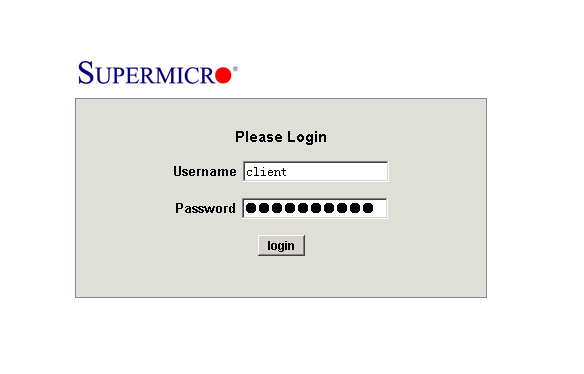本文我们将讨论一下DNS服务器属性的内容,其中会涉及到诸如转发器、递归和迭代查询等概念。
实验环境未变,TOPO图如下:
打开DNS1的服务器属性选项卡。如下图:
选定【属性】后,如下图:
在首个选项卡中,我们可以设置那些IP地址可以接受DNS查询和解析请求,默认情况下是网卡上所有IP地址均可,但我们也可以手动指定部分地址。
下一个是【转发器】选项卡,相比前一个要略显复杂。如下图:
我用3种颜色的方框将这个选项卡的分成了三个部分,转发器的目的是,当此DNS遇到非本DNS负责的区域的查询请求时,服务器会将解析请求信息发到转发器上,同时需要检查两个方面。
1、是否满足转发器设置的区域范围要求,默认情况下,DNS会接受除自身区域外的其他DNS域的请求,如红色框图的部分。我们也可以指定只对某一个或某些DNS区域进行转发,可以通过点击上图的【新建】选项来添加区域名称。一般情况下,这里都是默认全部区域的。2、同时会检查设定区域对应的转发IP地址,也就是下一个DNS服务器的地址,默认情况是下一个DNS服务器的地址为空。
此时,DNS并非就此罢工,因为当我们输入一个域名后,DNS服务器对此域名采取的解析方式是多种多样的,比如NBNS解析等。如果此处没有设置转发地址,则会使用配置中的13个根提示服务器尝试进行解析,但请大家注意,此时需要为DNS服务器设置一个网关或路由器地址,这样才能将信息交由外部DNS代为处理。
我们来模拟一下这个过程,现在将DNS和客户机的网关都设置为192.168.1.1,并在此基础上为DNS配置一个转发地址2.2.2.0,在客户端,我们通过浏览器访问op.com,我虚拟域名。首先,设置添加一个转发地址,如下图:
然后,我们在XP3上利用浏览器访问op.com,并用wireshark来观察数据包的变化,因为内容很多,所以我将这个关键过程分为四部分,分别说明。如下图:
第一部分,如下图:
第二部分,如下图:
第三部分,如下图:
第四部分,如下图:
除了添加.com的顶级域外,还会有如.net、.org等,之后还产生了很多数据包,但基本大同小异,所以不再详述了。从这几个图可以得知,客户端发起一个域名解析请求,除了DNS忙于解析和响应外,同时系统也在试图寻求别的解析方式,目的都是利用现有的系统配置充分地完成客户端的解析请求。
在【转发器】选项卡的下方,有一个设置超时的选项,默认是5秒,也就是说自从尝试第一个转发器IP开始,在这个时限内如果没有解析成功,则会自动转向第二个IP地址进行解析,以此类推。比如现在另加一个IP3.3.3.0,同时将这个时间设为2秒。如下图:
此选项卡的最后一个属性是询问是否对此域使用递归查询,也就是说如果转发器发生故障,则DNS服务器不会代替客户端进行下一步的查询,也就是寻找下一级DNS服务器进行解析,客户端则一直处于等待状态,直到DNS服务器把正确的解析结果反馈给客户端为止,整个查询过程才算结束。为了保证查询的准确性,默认是允许递归的,但当客户端数量庞大,解析请求非常频繁时,DNS服务器会在资源消耗上会有不小的压力,请大家留意这里。
这里提到了一点有关递归查询的内容,还有迭代查询以及DNS循环等内容会在下面的部分讲到,敬请期待!
说明:本文中举例的转发器的IP地址2.2.2.0,这个是网络地址无法作为IP地址使用,在真实环境中请大家使用正确的IP地址,此处仅为举例,特此说明。




![[转]关于IIS7.5下的web.config 404 错误配置的相关问题](https://mydiannao.com/zb_users/theme/qk_tuz/include/random/10.jpg)